Jak wyłączyć komputer za pomocą telefonu

Jak wyłączyć komputer za pomocą telefonu
Otrzymuję wiele e-maili od naszych czytelników z pytaniem, czy istnieje sposób na odzyskanie utraconego lub zapomnianego hasła Wi-Fi z komputera. Istnieje na to całkiem proste rozwiązanie. Zarówno Windows 7, jak i Windows 8 mogą łatwo wyświetlić zapisane hasło Wi-Fi na karcie Zabezpieczenia w arkuszu Właściwości sieci bezprzewodowej. Niektóre hasła są łatwe do zapamiętania, zwłaszcza jeśli opierają się na powszechnie używanym terminie, ale inne mogą być trudne do zapamiętania, zwłaszcza te składające się z pomieszanych znaków alfanumerycznych. Jeśli w domu lub biurze masz wiele połączeń bezprzewodowych, problem może być jeszcze bardziej problematyczny. W tym miejscu z pomocą przychodzi SterJo Wireless Passwords . To proste i lekkie narzędzie może ujawnić dowolne zapisane hasło Wi-Fi i informacje dotyczące sieci.
Aplikacja jest dostępna zarówno w wersji przenośnej, jak i instalacyjnej. Każdą z nich można pobrać ze strony internetowej twórcy.
Uwaga: Pakiet instalacyjny próbuje zainstalować niechciane oprogramowanie podczas instalacji. Upewnij się, że wszystkie pola wyboru dla pasków narzędzi i dodatkowych aplikacji są wyłączone, a gdy pojawi się prośba o ich instalację, odrzuć ofertę.
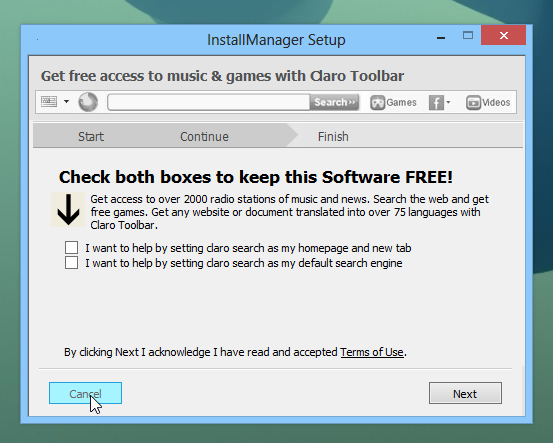
Po uruchomieniu aplikacja natychmiast skanuje i wyświetla informacje dotyczące wszystkich sieci bezprzewodowych, z którymi kiedykolwiek się łączyłeś, oraz tej, która jest aktualnie używana. Przyjazny dla użytkownika interfejs wyświetla informacje, takie jak SSID (Service Set Identifier), hasło, typ uwierzytelniania (WPAPSK, WPA2PSK, Open itp.) oraz metodę szyfrowania (AES, TKIP, WEP) dla każdej sieci. Zaletą aplikacji SterJo Wireless Passwords jest to, że może ona wyświetlić informacje o wszystkich sieciach jednocześnie, co eliminuje konieczność przechodzenia do arkusza Właściwości sieci bezprzewodowej dla każdego połączenia osobno. Możesz również skopiować hasło do schowka, klikając prawym przyciskiem myszy pole sieci i wybierając opcję „Kopiuj wybrane hasło” z menu kontekstowego.

Kolejną przydatną funkcją aplikacji jest możliwość zapisania wybranych informacji o sieci w pliku tekstowym jednym kliknięciem. Na pasku narzędzi aplikacji kliknij przycisk „Zapisz”, aby zapisać plik w dowolnym miejscu. Plik TXT zawiera identyfikator SSID, hasło, uwierzytelnianie i szyfrowanie.
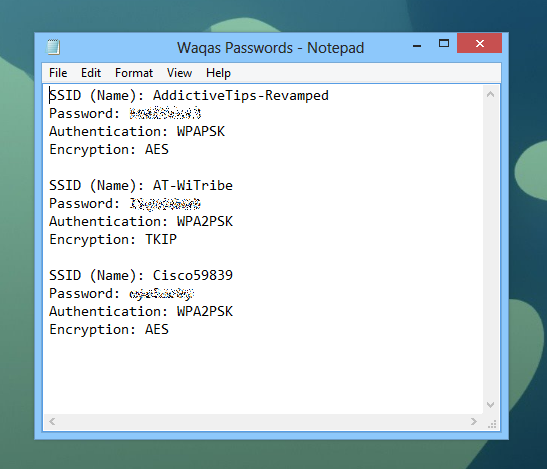
Podsumowując, SterJo Wireless Passwords to poręczne, niewielkie narzędzie, które doskonale radzi sobie z odzyskiwaniem haseł Wi-Fi. Dzięki swojej mobilności możesz z niego korzystać w podróży, gdziekolwiek chcesz. Działa zarówno w 32-bitowych, jak i 64-bitowych wersjach systemów Windows XP, Windows Vista, Windows 7 i Windows 8.
Pobierz hasła do sieci bezprzewodowej SterJo Hasła do sieci bezprzewodowej SterJo
Jak wyłączyć komputer za pomocą telefonu
Usługa Windows Update zasadniczo współpracuje z rejestrem i różnymi plikami DLL, OCX i AX. W przypadku uszkodzenia tych plików większość funkcji
Nowe pakiety ochrony systemu pojawiają się ostatnio jak grzyby po deszczu, a każdy z nich oferuje kolejne rozwiązanie antywirusowe/do wykrywania spamu, a jeśli masz szczęście
Dowiedz się, jak włączyć Bluetooth w systemie Windows 10/11. Bluetooth musi być włączony, aby Twoje urządzenia Bluetooth działały prawidłowo. Spokojnie, to proste!
Wcześniej recenzowaliśmy NitroPDF, dobry czytnik PDF, który umożliwia również użytkownikom konwersję dokumentów do plików PDF z opcjami takimi jak scalanie i dzielenie plików PDF
Czy kiedykolwiek otrzymałeś dokument lub plik tekstowy zawierający zbędne, niepotrzebne znaki? Czy tekst zawiera mnóstwo gwiazdek, myślników, pustych spacji itp.?
Tak wiele osób pytało o małą prostokątną ikonę Google obok ikony Start systemu Windows 7 na moim pasku zadań, że w końcu zdecydowałem się opublikować ten artykuł
uTorrent to zdecydowanie najpopularniejszy klient desktopowy do pobierania torrentów. Chociaż u mnie działa bez zarzutu w systemie Windows 7, niektórzy użytkownicy mają problem z…
Każdy musi robić częste przerwy podczas pracy przy komputerze, ponieważ jeśli nie robisz przerw, istnieje duże prawdopodobieństwo, że Twoje oczy wyskoczą (dobrze, nie wyskoczą)
Istnieje wiele aplikacji, do których jako zwykły użytkownik możesz być bardzo przyzwyczajony. Większość powszechnie używanych darmowych narzędzi wymaga żmudnej instalacji,







